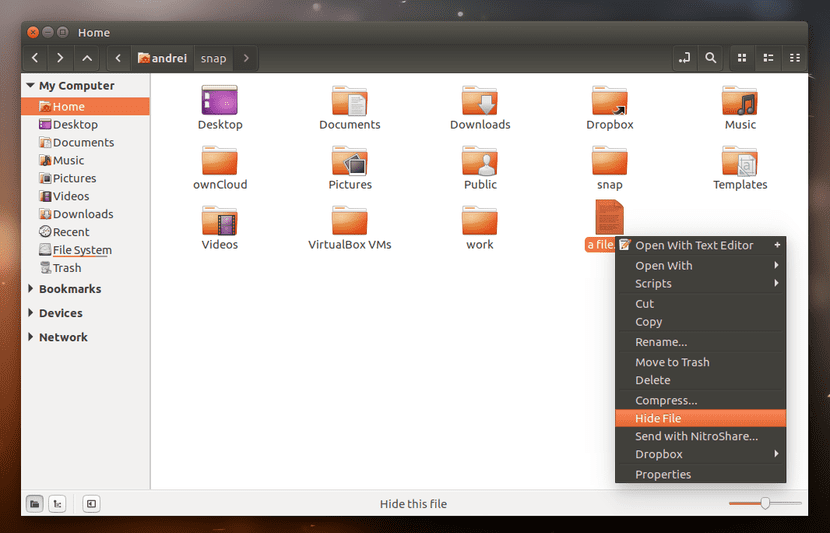
Äskettäin eräs kollega kysyi minulta, kuinka voisin piilota tiedostot Ubuntussa. Aluksi sanoin hänelle, että oli parasta nimetä tiedosto tai kansio, jonka hän halusi piilottaa, lisäämällä piste sen eteen, mutta melkein kaiken Linuxiin liittyvän kohdalla on ohjelmisto, joka voi tehdä kaiken tämän puolestamme. Nautilus-tiedostoselaimen tapauksessa, joka tulee Ubuntun tavallisen version mukana, tätä laajennusta kutsutaan nimellä Nautilus Hide.
Nautilus Piilota se piilottaa tiedostot tai kansiot nimeämättä niitä uudelleen, mikä tapahtuu lisäämällä ne tiedostoon nimeltä .hidden, jota useimmat tiedostojen hallitsijat voivat käyttää. Voisimme tehdä tämän manuaalisesti, mutta tämä laajennus säästää aikaa ja on tuottavampaa. Selitämme kaiken, mitä sinun tarvitsee tietää leikkauksen jälkeen.
Kuinka piilottaa tiedostot Nautilus Hide -sovelluksella
Koska tämä tiedostoa piilottava laajennus on Ubuntun oletustietovarastoissa, sen asentaminen on yhtä helppoa kuin päätelaitteen avaaminen ja seuraavan komennon kirjoittaminen:
sudo apt install nautilus-hide
Asennuksen jälkeen meidän on Käynnistä Nautilus uudelleen kirjoittamalla "nautilus -q" ilman lainausmerkkejä.
Sinun on pidettävä mielessä, että versio, joka on virallisissa arkistoissa näiden rivien kirjoittamisen aikaan, ei päivitä kansioita automaattisesti, joten sinun on painettava F5, jotta muutokset astuvat voimaan. Jos haluamme, että tämä on automaattista, meidän on asennettava uusin Nautilus Hide -versio, joka on saatavana osoitteesta linkkitai odota päivityksen lataamista Ubuntun arkistoihin.
Nautlius Hiden toiminta on hyvin yksinkertaista: piilotamme kaikki tiedostot toissijainen napsauta sitä ja valitse «Piilota tiedosto» u "Piilota tiedosto". Sen asettaminen uudelleen saataville on hieman monimutkaisempaa: ensin painamme Ctrl + H näyttääksesi piilotetut tiedostot, sitten napsautamme tiedostoa hiiren kakkospainikkeella ja sitten valitsemme "Piilota" tai "Näytä". Lopuksi painamme Ctrl + H uudelleen piilottaaksesi piilotetut tiedostot uudelleen.
Entä Nautilus Hide?
Kautta: webupd8.org
En tiennyt, että se on erinomaista, terveisiä ja kiitoksia.